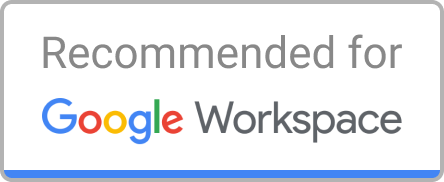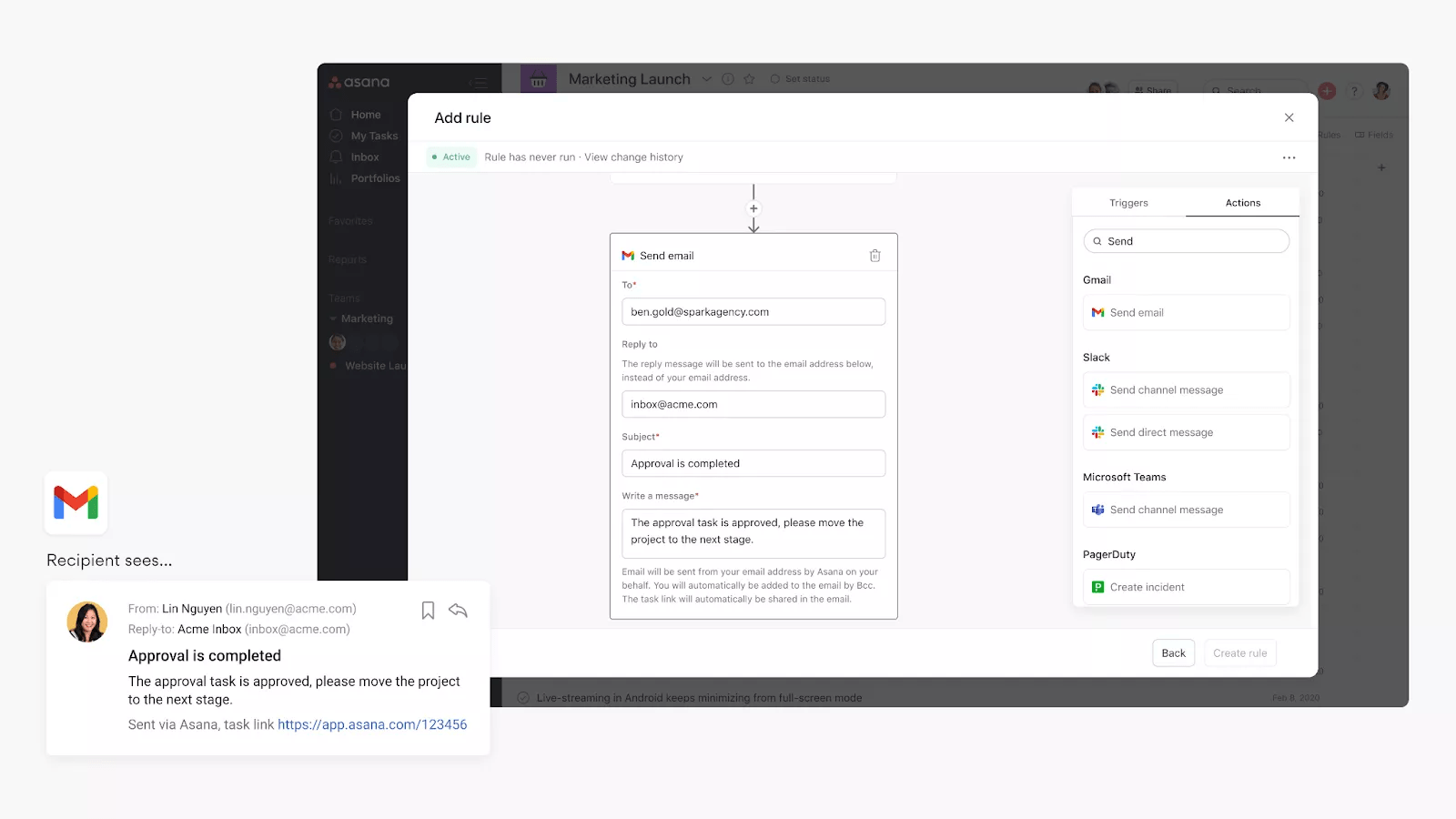Gmail + Asana
Gmail 수신함을 나가지 않고도 이메일을 Asana에서 실행과 추적이 가능한 작업으로 변환하고, 핵심 동작을 자동화하여 업무를 진행하세요.
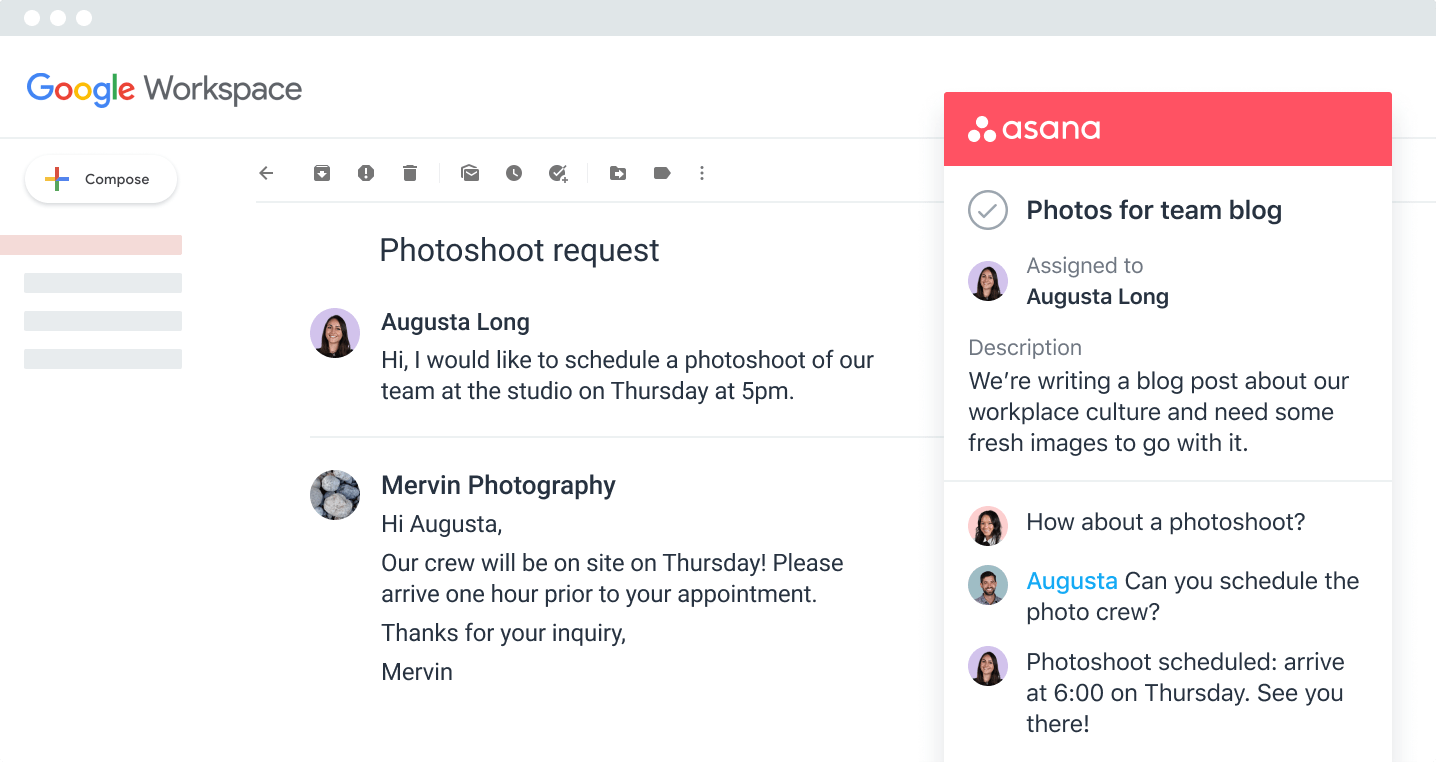
Gmail 소개
이메일 서비스 제공업체인 Gmail은 개인과 팀, 비즈니스가 모든 정보를 파악할 수 있도록 지원하는 일련의 생산성 및 협업 툴인 Google Workspace의 일부입니다.
Gmail + Asana 연동을 사용해야 하는 이유
Gmail을 나가지 않고도 작업 확인
Asana for Gmail 연동을 사용하면 Gmail 받은편지함에서 바로 Asana 작업을 생성할 수 있습니다. Gmail에서 생성하는 모든 작업에 이메일 내용이 자동으로 포함되므로 정보가 누락되지 않습니다.
Asana 작업을 손쉽게 검색
이메일을 작성할 때 Asana 작업을 참조해야 하나요? Asana를 열기 전에 Asana for Gmail의 부가기능을 사용해 보세요. Gmail 받은편지함에서 바로 해당 작업을 간편하게 검색할 수 있습니다.
실행에 옮기기
작업을 생성하거나 검색할 때 Gmail에서 바로 작업에 댓글을 달거나 좋아요 표시를 하거나 완료로 표시할 수 있습니다. 따라서 받은편지함에서 실행 과제를 빠짐없이 관리할 수 있습니다.
규칙과 Gmail을 결합하여 프로세스 자동화
규칙을 사용하여 Gmail 계정에서의 이메일 발송을 자동화하여 업무를 지연시키는 방해 요소를 제거하세요.
Gmail과 규칙을 결합하면 팀이 특정한 프로젝트 매개 변수가 충족될 때 자동으로 이메일을 발송할 수 있습니다. 더 이상 수동으로 이메일을 보내지 않고 선택한 수신인에게 자동으로 이메일을 발송하는 트리거를 선택할 수 있습니다.
Gmail과 Asana 연동 방법
Asana for Gmail 부가기능 설정 방법은 다음과 같습니다.
- Google Workspace Marketplace에서 Asana for Gmail 부가기능을 설치합니다
- Asana 계정이 연결된 Gmail 계정에 로그인합니다
- Gmail에서 이메일을 열고 Asana 아이콘이 오른쪽 패널에 표시되면 클릭합니다(참고: Asana for Gmail의 부가기능에 처음으로 액세스할 때 브라우저를 새로고침해야 할 수 있습니다)
- Gmail과 Asana를 연결한 후에는 Gmail 내에서 작업을 생성, 검색, 완료하고 작업에 댓글을 달 수 있습니다
Gmail과의 규칙 연동을 설정하는 방법은 다음과 같습니다.
- 규칙 연동을 추가하고자 하는 특정 Asana 프로젝트로 이동합니다
- 오른쪽 상단 모서리에서 ‘사용자 지정’을 클릭합니다
- ‘+ 규칙 추가’를 선택하거나 ‘+ 규칙 추가’까지 아래로 스크롤합니다
- 왼쪽 열에서 ‘Gmail’을 선택합니다
- 사전 설정된 규칙을 선택하거나 ‘사용자 지정 규칙 생성’을 클릭합니다
- 사용자 지정 규칙을 생성하는 경우, 이름을 추가하고 트리거와 동작을 선택하여 시작합니다
- 더 자세한 내용은 Asana 규칙 가이드를 참고하세요
상세 내용 및 지원
Gmail + Asana 연동을 사용하는 것과 관련한 자세한 내용은 Asana 가이드를 참고하거나 Asana 아카데미의 온라인 과정을 수강하세요.
질문이나 피드백이 있거나 도움이 필요하시면 Asana 지원팀에 문의해 주세요.
Asana로 수월하게 협업하세요
Asana를 사용하면 세부 정보부터 전반적인 상황까지 업무를 체계적으로 관리하여 팀이 해야 할 일과 중요한 이유 그리고 완료하는 방법을 명확하게 파악할 수 있습니다. 무료로 시작할 수 있고 사용하기 쉬우며, 비즈니스 전체를 운영할 수 있을 정도로 강력한 기능을 갖추고 있습니다. 지금 바로 Asana에 대해 자세히 알아보세요.
Asana for Gmail 연동에 대한 추가 질문이 있으신가요?
Asana for Gmail 연동 기능을 사용하여 이메일을 작업으로 전환할 수 있나요?
이 추가 기능에서 기존 작업을 볼 수 있나요?
Asana for Gmail 연동 기능으로 무엇을 할 수 있나요?
Asana for Gmail 연동 기능을 모바일에서 사용할 수 있나요?
Asana for Gmail 연동 기능이 실행되지 않습니다. 어떻게 해야 하나요?
다른 연동도 확인해 보세요
자주 사용하는 비즈니스 툴을 Asana와 연동하여 가시성을 극대화하고 여러 툴을 전환하는 번거로움을 줄일 수 있습니다. Asana로 어디서든 업무를 연결하세요.